GNOME 40 有什麼新功能?
已發表: 2022-01-29
GNOME 40 不僅有一個新的編號方案。 伴隨著它的新面貌而來的是一種新的工作方式。 舊的垂直隱喻已經消失,取而代之的是水平主題和佈局。 讓我們仔細看看。
GNOME 之道
GNOME 40 將成為 GNOME 3.40,但開發人員決定放棄主要編號並採用內部版本號作為唯一標識符。 他們顯然有心情敲響這些變化。 GNOME 40 的核心可能仍然是 GNOME,但它不是您熟悉的 GNOME。
一些更改和新的默認設置可能聽起來很刺耳。 GNOME 團隊仔細考慮了其中的每一個,並根據一套核心項目原則形成了自己的觀點。 GNOME 開發人員之一 Tobias Bernard 在他的博客中說:“GNOME 是一個非常有原則的項目。” 他的意思是,開發人員需要遵守許多原則和準則。
GNOME 開發人員並不局限於標準桌面規範和約定。 他們會很高興地重新審視桌面的任何方面並通過它來解決問題。 這可能意味著深入研究代碼並從根本上解決問題,或者可能意味著用新的東西替換該項目。 沒有神聖的牛。
他們也反對提供太多的選擇和偏好。 這似乎與 Linux 的選擇和靈活性格言背道而馳。 Tobias 引用了 Havoc Pennington 早期的一篇文章,他是 GNOME 最初的開發者之一,也是 GNOME 基金會頭兩年的主席。 這描述了 GNOME 的“偏好越少越好”原則。 您可能會發現一些您想要更改的內容現在已經固定到位。
GNOME 開發人員表示,豐富 GNOME 生態系統的最佳方式是編寫應用程序,而不是擴展。 這一次,GNOME 40 破壞了一些過去可以工作的擴展。許多這些擴展都是為了替換以前從 GNOME 中刪除的功能,或者無法通過 GNOME 自己的設置直接控制的功能。
我提前知道 GNOME 40 的許多變化將是什麼。 他們讓我很擔心。 我在我的主計算機上使用 GNOME,“喜歡它或不接受它”的態度並沒有以新的 GNOME 方式向我推銷。 但 Fedora 34 已經隨 GNOME 40 一起發布,Manjaro 目前正在推出其 GNOME 40 更新,而 Ubuntu 21.10 “Impish Idri” 將採用 GNOME 40。如果你是 GNOME 用戶,那麼主宰即將到來。 最好的選擇是以開放的心態對待它,看看它是否適合你的工作方式。
主要變化
碼頭放置
GNOME 40 中的擴展塢已移至屏幕底部。 默認情況下它位於左側,但如果您願意,您可以移動它。 它也可以設置為自動隱藏。 如果一個窗口需要桌面空間,它就會滑出視線。 它現在已移動到屏幕底部,沒有移動它的選項。
擴展塢不會永久顯示在屏幕上,因此它不會從您那裡竊取桌面空間,但它確實需要您採取行動才能顯示它。 這可以是鼠標移動、鍵盤快捷鍵或鼠標墊上的手勢。 這並不像聽起來那麼糟糕。 如果您將舊底座設置為自動隱藏,則必須單擊頂部面板中的“活動”,按“超級”鍵,或將光標移動到顯示器的左邊緣以使底座重新出現。
GNOME 40 的不同之處在於您不只是顯示擴展塢。 要查看停靠欄,您必須打開活動概覽。
活動概覽
活動概覽顯示水平排列的工作區,停靠欄位於屏幕底部,搜索字段位於頂部。 這是您每次登錄時進入的視圖。
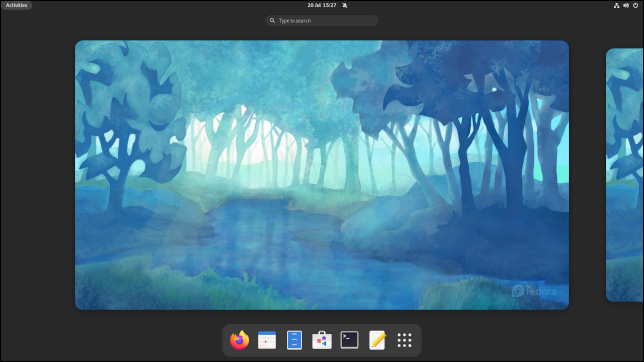
Ubuntu 21.10 的預發布版本仍然在左側有擴展塢。 Ubuntu 的開發人員是打算逆勢而上走自己的路,還是在發布日期之前順勢而為,將 Dock 放到底部還有待觀察。 它仍然使用“Hirsute Hippo”壁紙,並且許多應用程序仍然是 GNOME 40 之前的版本,因此我們絕對不是在這裡查看完成的文章。
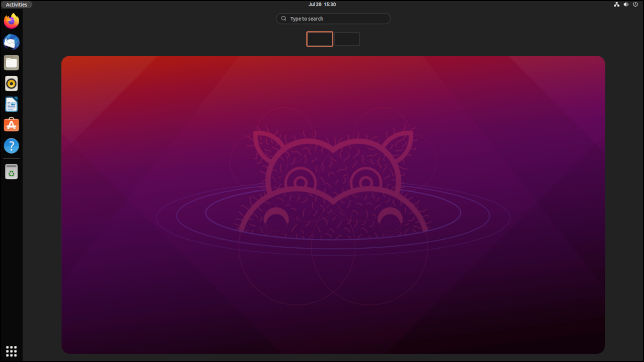
按 Esc 鍵、使用 Super+Alt+向下箭頭組合或單擊工作區可返回到常規桌面。
如果您的頂部面板中有“活動”選項,例如 Fedora 和 Ubuntu,請單擊它以返回活動概覽。 在沒有“活動”選項的發行版上,屏幕的左上角充當熱角。 將鼠標光標推到那個角落會打開活動視圖。 您也可以按 Super 鍵或使用 Super+Alt+向上箭頭。 在帶有觸摸板的筆記本電腦上,使用三指向上劃。
要在工作區中橫向平移,請使用滾輪、Super+Alt+右箭頭鍵和 Super+Alt+左箭頭鍵,或在觸摸板上用三指拖動。 這些也適用於普通桌面,儘管鼠標用戶在使用滾輪時需要按住 Super+Alt。
Manjaro 堅持使用其通常的 Super+PageUp 和 Super+PgDn 在桌面上的工作區之間跳轉。
如果您想一次從 Dock 啟動多個應用程序,請按住 Ctrl 並單擊它們。 如果單擊,則活動概覽將與停靠欄一起關閉,您將返回桌面。
當您在計算機上工作了一段時間並返回到活動概覽時,您打開的應用程序會被安排好,以便它們都可見並顯示在它們正在運行的工作區中。 每個應用程序窗口都會顯示啟動它的應用程序的圖標。

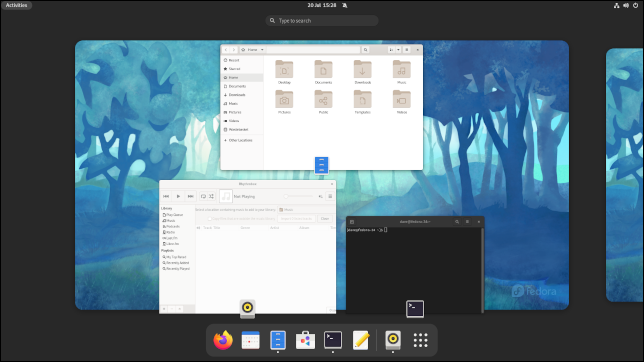
單擊應用程序將關閉活動概覽並將您返回到桌面。 您單擊的應用程序將成為當前的重點應用程序。
應用程序啟動器
單擊 Dock 上的“應用程序啟動器”按鈕或使用活動概覽中的 Super+Alt+向上箭頭鍵可打開應用程序啟動器。
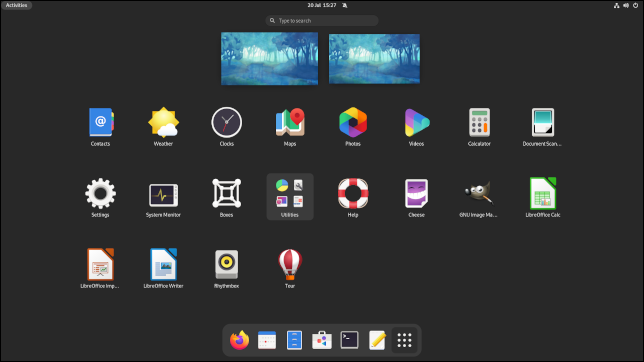
使用 PgUp 和 PgDn 鍵或滾輪在應用程序列表中移動。 它們現在從側面滑入,遵循 GNOME 40 的水平主題。
您可以拖放應用程序圖標以根據您的喜好排列它們。 您還可以將應用程序圖標拖放到其中一個工作區預覽上,以在該工作區上啟動它。
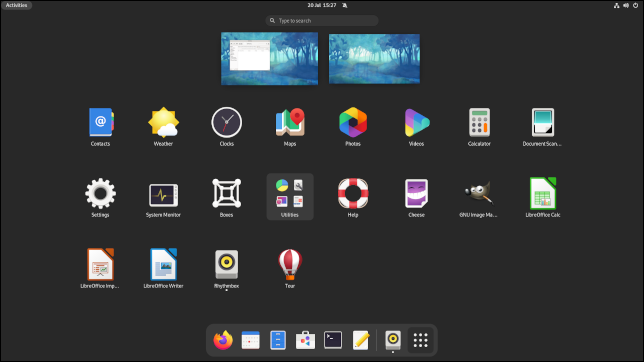
您也可以將應用程序從工作區拖到工作區。
化妝品調整
使用默認主題,許多項目都具有圓角的新外觀。 文件瀏覽器版本 40.1 添加了這些功能。
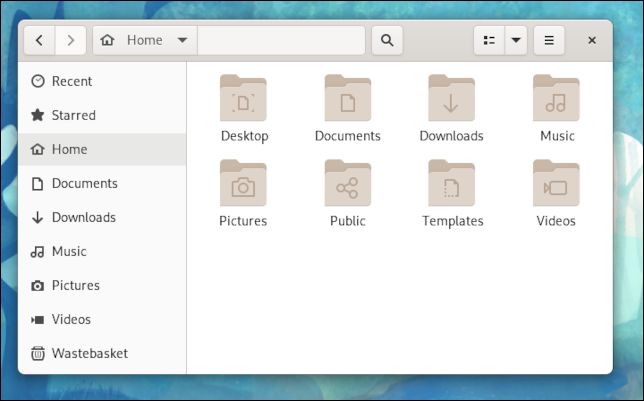
這些小調整貫穿於活動概覽和應用程序啟動器。 當您進入其中任一視圖時,頂部面板會消失,但頂部面板上的項目仍會顯示。 例如,“活動”選項位於其自己的圓形“島”中。
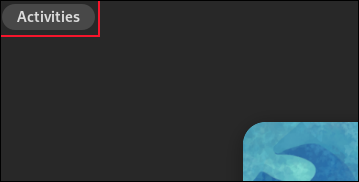
啟動未固定到 Dock 的應用程序會將其圖標臨時添加到 Dock。 分隔符將這些圖標與固定圖標分開。

應用程序更改
一些標準應用程序已更新。 選項卡完成已添加到文件瀏覽器的位置欄中。
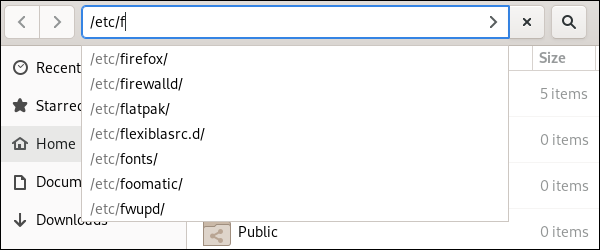
您始終可以右鍵單擊文件列表視圖的列標題並選擇要顯示的列。 現在有一個名為“created”的列,允許您按文件的創建日期對文件進行排序。 將文件移動到已有同名文件的位置會提示您重命名文件。 ZIP 文件的自動提取現在可以處理受密碼保護的檔案。
當您在地圖應用程序中搜索某個地點時,它會顯示一個從 Wikipedia 中提取的信息面板。
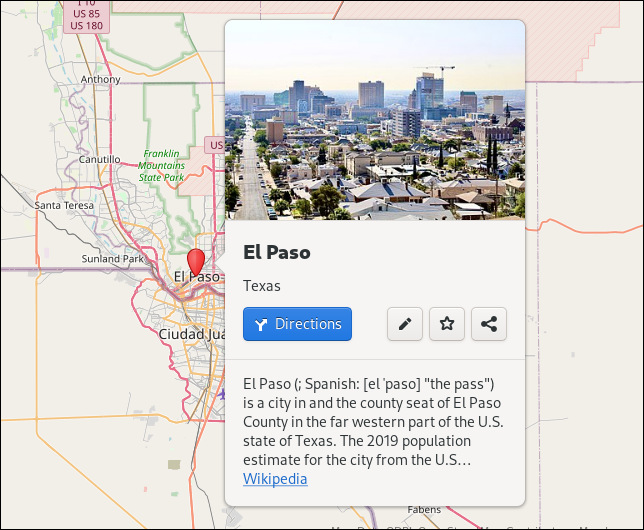
在“設置”中,Wi-Fi 選項更加清晰,輸入源已從“區域和語言”移至“鍵盤”。
您可以定義一個“撰寫”鍵,您可以將其與“撰寫組合”一起使用以鍵入特殊字符和符號。
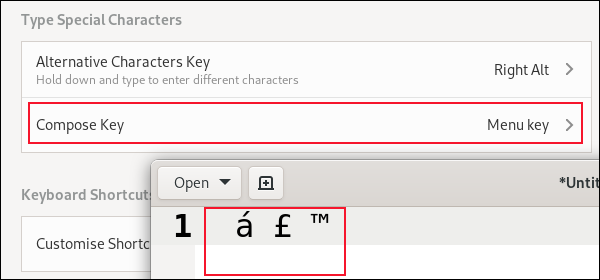
一周後的判決
儘管有多年的肌肉記憶,但我很快就適應了這些變化。 我使用軌跡球,因此可以輕鬆進行大而快速的鼠標移動。 您只需旋轉球,其餘的由動量完成。 將鼠標發送到頂角以顯示擴展塢與將其發送到屏幕左側邊緣沒有太大區別。
不同之處在於您將光標移動到的位置出現的停靠欄。 所以光標在那裡等待。 使用 GNOME 40,要使用擴展塢,您必須前往熱門角落並一直回到屏幕底部。
部分原因是往返時間長,部分原因是我更偏向於鍵盤,我按 Super 鍵的次數比訪問熱角的次數要多。 在筆記本電腦上,這不是問題。 三指向上的手勢感覺很自然。 我已經在 Chromebook 上使用了它,所以這是一個熟悉的操作。
GNOME 40 在網上受到了很多反對,通常來自那些沒有使用它並發誓要抵制它的人。 經過一周的實際使用後,我感到相當安定。我希望再過一周我就不會再注意到這些差異了。
它讓我更有效率嗎? 不是我注意到的。 但這也沒有讓我慢下來。 GNOME 40 是新常態,所以給它一個公平的鞭子,我想你會驚訝於你調整得如此之快。
相關:在您的計算機上試用和安裝 Ubuntu 的 5 種方法

